OneDrive est une solution de stockage en cloud populaire auprès des étudiants, des professionnels et des entreprises. Elle est dotée de nombreuses fonctionnalités fantastiques, en particulier pour ceux qui utilisent les applications Microsoft.
Cependant, il n'est pas parfait. Nous allons donc vous présenter l'ensemble du service pour vous aider à décider s'il est adapté à vos besoins.
Le logiciel a beaucoup évolué au fil des ans. Au fur et à mesure que les fonctionnalités progressent, nous voulons vous tenir au courant - et c'est exactement ce que nous allons faire dans cet examen approfondi de OneDrive.
Principaux enseignements :
- OneDrive est une solution de cloud storage rapide et fiable.
- C'est l'option idéale pour ceux qui utilisent déjà d'autres applications Microsoft.
- La confidentialité est le point faible de OneDrive, avec l'absence de cryptage à connaissance zéro.
- Globalement, Microsoft OneDrive est un bon choix pour les étudiants et les professionnels.
Bien que Microsoft OneDrive offre des performances rapides et fiables et de nombreuses fonctionnalités, il présente un défaut majeur : la confidentialité. Le service est dépourvu de chiffrement à connaissance zéro, ce qui ouvre la porte à des access non désirés.
Microsoft Onedrive c'est quoi ?
Anciennement connu sous le nom de SkyDrive, Microsoft OneDrive est un service de stockage de files en nuage lancé en 2007.
La raison de ce changement de nom est le conflit entre Microsoft et Sky UK, un diffuseur de télévision britannique, au sujet de l'utilisation du mot "Sky". La Haute Cour a jugé que la marque du service portait atteinte à la marque déposée de Sky. Par conséquent, le 31 juillet 2013, "SkyDrive" a été officiellement rebaptisé "OneDrive".
Aujourd'hui, Microsoft OneDrive est l'une des meilleures plateformes de cloud computing, avec plus de 250 millions d'utilisateurs dans le monde.
OneDrive vous permet de stocker des fichiers en ligne. Il est doté de la boîte à outils Office (Word, PowerPoint, Excel), ce qui permet de collaborer facilement avec d'autres personnes sur des documents.
L'application OneDrive est disponible pour macOS, Android, iOS, Windows Phone, Xbox 360, Xbox One et Xbox Series X et S et est déjà préinstallée sur les PC Windows.
À qui s'adresse OneDrive ?
OneDrive a été créé pour essayer de satisfaire le large public d'Internet - utilisateurs personnels, experts en technologie, étudiants et propriétaires d'entreprises. Disons qu'ils ont réussi à le faire.
Je recommanderais particulièrement d'utiliser OneDrive si vous êtes un étudiant puisque vous pouvez obtenir gratuitement Online Office et 1 TB de stockage.
Fonctionnalités
Si vous utilisez des outils Office tels que Word et Excel, vous apprécierez la possibilité de create et de modifier des documents directement dans OneDrive, qui enregistre automatiquement ces fichiers dans le cloud. L'accès à ces outils de productivité fait de OneDrive une option idéale pour les étudiants et les professionnels.
Vous aurez besoin d'un abonnement Microsoft 365 Personal ou Family pour pouvoir télécharger Office et l'utiliser avec OneDrive sur votre PC, mais les utilisateurs standard de OneDrive ont un accès gratuit aux applications mobiles et web. Des services similaires sont disponibles si vous utilisez un autre système d'exploitation, comme macOS, les utilisateurs de OneDrive pour Mac bénéficiant d'une expérience similaire.
Pour se démarquer de la masse, OneDrive propose ce qu'il appelle un "coffre-fort personnel". Vous pouvez ajouter vos fichiers les plus précieux à votre coffre-fort et n'y accéder qu'à l'aide d'un code unique ou de votre empreinte digitale. C'est une étape supplémentaire pour vous, mais une couche de sécurité supplémentaire pour lutter contre les cyberattaques.

Les utilisateurs gratuits de OneDrive, ainsi que les utilisateurs disposant de 100 Go d'espace de stockage, peuvent enregistrer jusqu'à trois fichiers dans leur coffre-fort personnel. Vous devrez souscrire un meilleur abonnement pour stocker davantage de fichiers, jusqu'à votre limite d'espace standard.
Sauvegardes de PC Microsoft OneDrive
Pour que vos fichiers soient sûrs et mis à jour, OneDrive vous permet de sauvegarder automatiquement les dossiers, documents et images de votre bureau. Bien qu'il s'agisse d'une fonctionnalité intéressante, elle ne permet pas d'effectuer une sauvegarde complète du système.
Au-delà des sauvegardes automatiques, vous pouvez également synchroniser et partager des fichiers depuis votre bureau en les ajoutant simplement à votre dossier OneDrive. Cela vous permet d'accéder à vos fichiers sur différents appareils, pour autant que vous ayez accès à votre compte OneDrive.
Restauration de fichiers
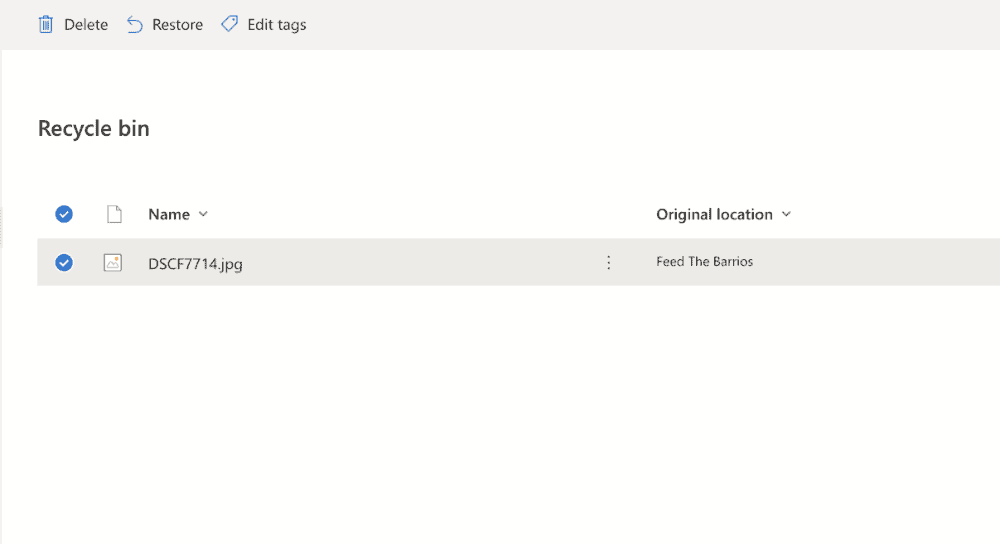
Si vous perdez l'accès à votre compte, vous pouvez profiter de la fonction de récupération des "fichiers restaurés" de OneDrive. Cette fonction était auparavant limitée aux utilisateurs de OneDrive for Business, mais elle a été étendue à tous les utilisateurs ayant un abonnement payant à OneDrive ou à Microsoft 365.
Fichiers OneDrive à la demande
Les "fichiers à la demande" de OneDrive permettent aux utilisateurs de conserver des fichiers dans le cloud pour libérer de l'espace sur leur disque dur. Cela vous donne la possibilité de télécharger et d'accéder aux fichiers uniquement lorsque vous en avez besoin, ce que vous pouvez faire via l'application de bureau.
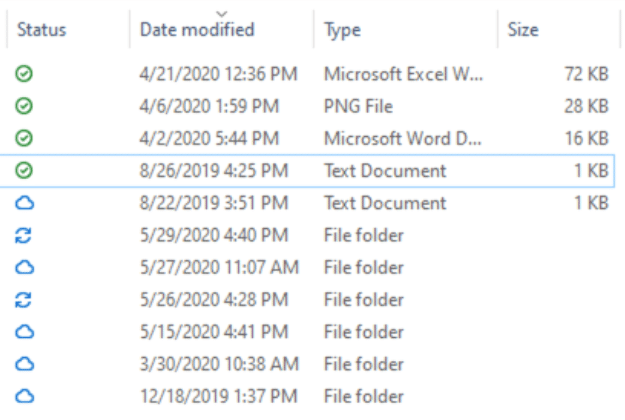
Il s'agit d'une fonction précieuse, surtout si vous passez souvent d'un appareil à l'autre lorsque vous travaillez (par exemple entre votre domicile et votre lieu de travail). Grâce à la fonction de fichiers à la demande de OneDrive, vous pouvez modifier des fichiers à partir de votre PC comme s'ils étaient stockés localement, en reprenant facilement là où vous vous étiez arrêté sur un autre appareil.
Collaboration en temps réel
Tous les abonnés de OneDrive peuvent profiter de la collaboration entre documents - après tout, c'est la fonction gagnante de OneDrive. Cependant, d'autres services tels que Google Drive et Google Docs offrent des fonctions de collaboration similaires, comme l'explique notre revue de Google Drive.
Grâce à OneDrive, vous et vos collaborateurs pouvez modifier ensemble un document compatible en temps réel. Toutes les modifications que vous apportez sont immédiatement visibles par toutes les personnes qui consultent le fichier. Il s'agit d'un outil idéal pour réviser des documents ou revoir des notes, et vous pouvez garder la trace des modifications apportées et de leur auteur.
Des fonctionnalités comme celles-ci font de OneDrive une solution de stockage en cloud judicieuse pour la création de documents, que ce soit pour le travail ou l'école.
Scanner d'images intégré
Enfin, une fonctionnalité intéressante que nous apprécions est le scanner d'images intégré. Les utilisateurs n'ont qu'à appuyer sur l'onglet de l'appareil photo pour numériser des documents, des cartes de visite et des photos. Cette fonction n'est pas unique à OneDrive, mais il est bon que Microsoft reconnaisse l'utilité de cette fonction simple.
Tarifs
OneDrive propose plusieurs formules d'abonnement, ce qui le rend accessible à un large éventail d'utilisateurs. Il s'agit de l'un des meilleurs services de cloud storage gratuits, avec 5 Go d'espace disponible gratuitement sur Windows et d'autres plateformes.
OneDrive pour les Particuliers
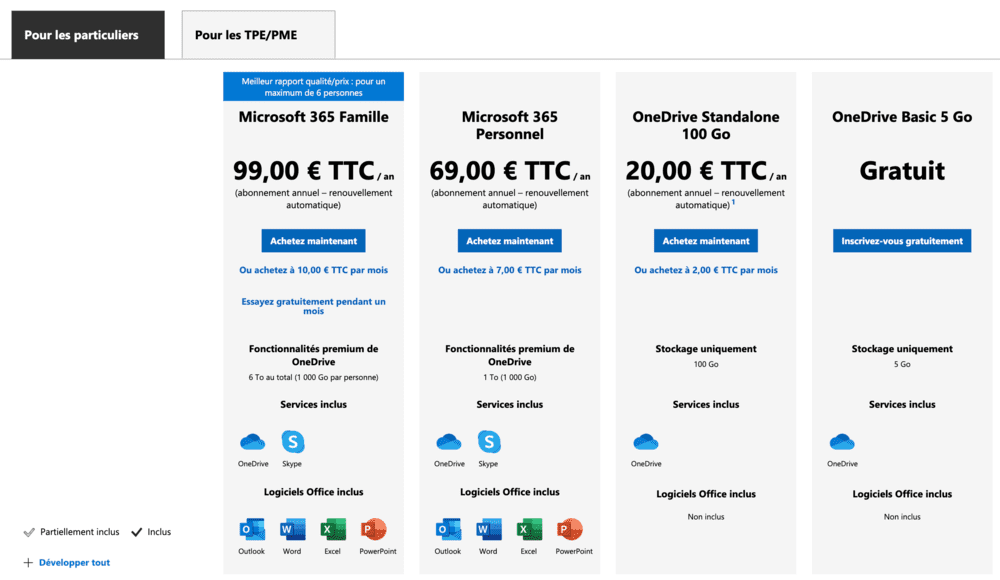
Après les 5 Go d'espace de stockage gratuits initiaux, les utilisateurs du plan autonome ont la possibilité de passer à 100 Go pour seulement 1,99 $ par mois. Le niveau suivant, destiné aux utilisateurs professionnels, comprend 1 To d'espace de stockage et l'intégration de Skype et d'Office pour 69,99 $ par an ou 6,99 $ par mois. Ce serait bien d'avoir plus d'options entre les deux, car passer de 100 Go à 1 To représente un sacré bond en avant.
Les familles auront besoin de plus, et c'est ce que propose le plan Microsoft 365 Family à 99,99 dollars par an. Jusqu'à six personnes ont accès aux applications Office, ainsi qu'à 1 To d'espace pour chaque utilisateur. Il s'agit donc d'une excellente option pour les membres d'un foyer qui souhaitent disposer de leur propre espace de stockage, tout en ayant la possibilité de partager des fichiers en famille.
OneDrive pour les TPE/PME
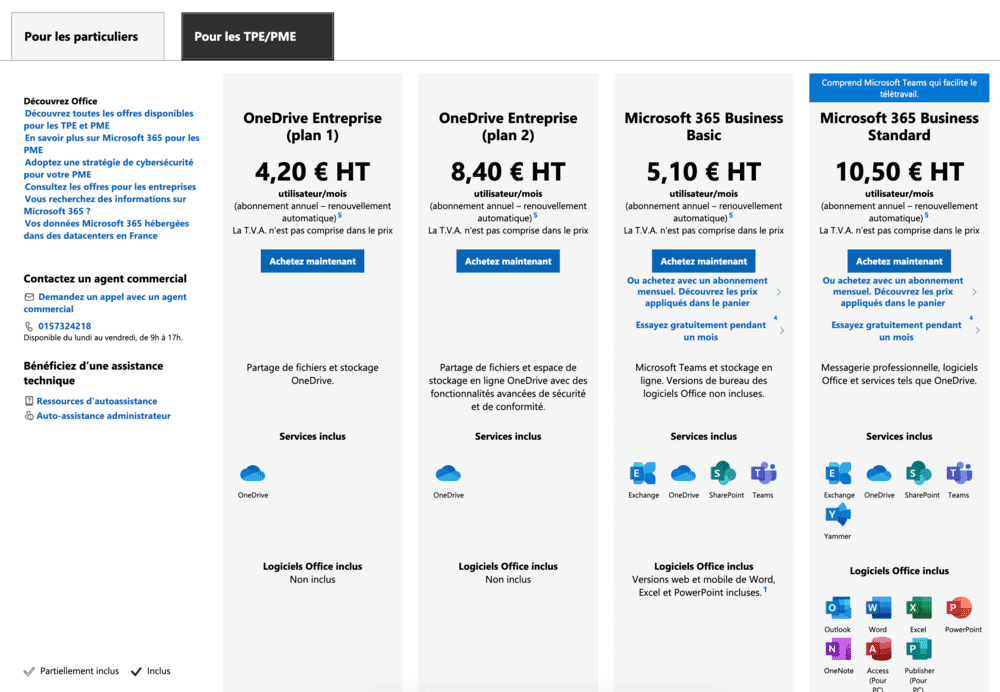
L'utilisateur professionnel dispose de quatre options. Le niveau le plus bas, à 5 $ par utilisateur et par mois, débloque 1 To d'espace de stockage par utilisateur. Un supplément de 5 $ permet d'obtenir un espace de stockage illimité par utilisateur. Au-delà de OneDrive, il n'y a pas d'intégration d'applications, ce qui rend le service plutôt limité. Pour accéder à d'autres applications de produits Microsoft, comme SharePoint, Teams et Office, les utilisateurs devront se tourner vers le plan Business Basic ou Business Standard.
Il est frustrant de constater que ni le plan de base ni le plan standard n'offrent un espace de stockage illimité dans le cloud.
Facilité d'utilisation - Microsoft OneDrive

Le meilleur mot pour décrire OneDrive est "poli". Pour les utilisateurs de Windows, OneDrive vise à dépasser la concurrence du stockage en cloud en étant préinstallé sur votre ordinateur. Bien que rien ne vous empêche d'installer un autre fournisseur, le fait qu'il soit prêt à l'emploi facilite sa mise en place.
Sur les systèmes d'exploitation Windows et MacOS, Microsoft OneDrive existe sous la forme d'un dossier sur votre ordinateur. Vous serez invité à vous connecter avec votre compte Microsoft lors de la première utilisation, mais à partir de là, vous pouvez télécharger des fichiers en les ajoutant ou en les enregistrant simplement dans votre dossier OneDrive.
Comme Dropbox et d'autres grands services de cloud storage, OneDrive utilise un répertoire unique avec ses propres sous-dossiers et fichiers sur les PC Windows. Le contenu de ce répertoire est ensuite stocké en ligne et ne nécessite aucun effort supplémentaire pour être sauvegardé.
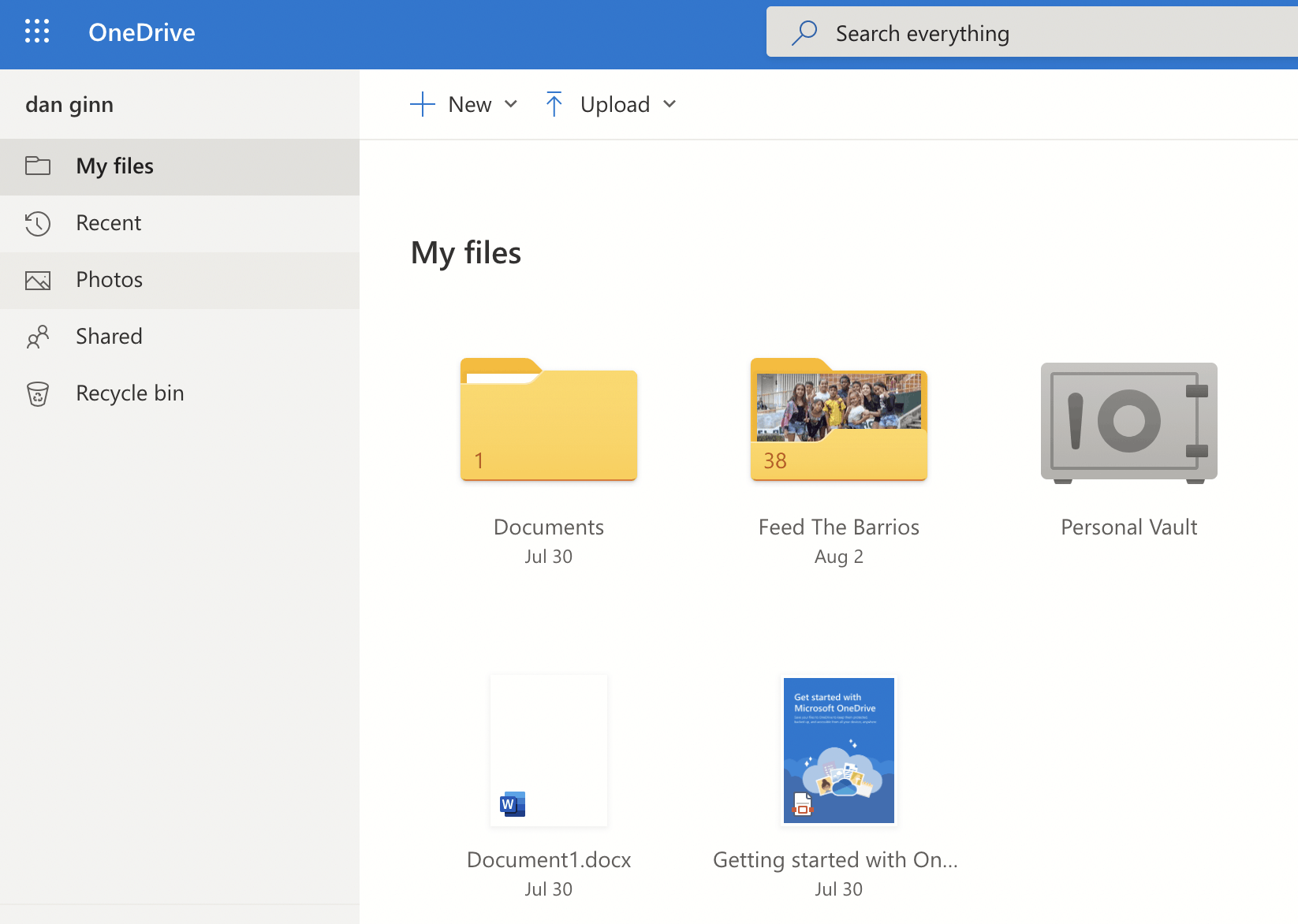
Vos fichiers OneDrive occupent automatiquement de l'espace sur votre disque dur. Cependant, c'est là que vous pouvez mettre en œuvre la fonctionnalité de fichiers à la demande et sélectionner les fichiers que vous souhaitez voir exister uniquement dans le cloud. L'inconvénient est que si vous perdez votre connexion Internet, vous ne pourrez pas accéder aux fichiers que vous n'avez pas configurés pour être accessibles hors ligne.
L'application Web OneDrive est une bonne option pour ceux qui ne souhaitent pas utiliser l'application de bureau. L'interface web est simple et facile à naviguer, et elle n'offrira aucune surprise aux utilisateurs de Microsoft. Vous pouvez faire glisser des fichiers sur la page pour les télécharger, et télécharger les fichiers dont vous avez besoin en cliquant sur le bouton droit de la souris.
Vous pouvez également utiliser l'interface Web pour modifier rapidement vos paramètres, lancer des appels Skype et accéder au menu d'aide de OneDrive. Comme pour les autres produits Web de Microsoft, vous pouvez facilement accéder à d'autres services, comme Office 365 ou Outlook, à partir de l'icône de menu située en haut à gauche.
Solution de cloud storage mobile

OneDrive pour mobile est disponible sur Android et iOS. Il est doté de la plupart des fonctionnalités incluses dans les applications web et de bureau. Cependant, Microsoft a bien fait de la garder aussi simple que possible pour les utilisateurs mobiles. Vous pouvez rapidement afficher vos fichiers récents ou voir un aperçu complet de vos fichiers et dossiers stockés, ce qui vous permet de upload files pour un affichage hors ligne.
En outre, les applications mobiles de OneDrive vous offrent la possibilité de télécharger automatiquement les photos et les vidéos que vous prenez. C'est pratique, surtout si vous perdez votre téléphone, car votre contenu sera sauvegardé en toute sécurité pour que vous puissiez le restaurer ailleurs.
Vous pouvez également passer à l'onglet "partagé" pour configurer ou afficher le contenu que vous avez partagé avec d'autres utilisateurs de OneDrive.
Partage et synchronisation de fichiers - Microsoft OneDrive
La synchronisation et le partage de fichiers sont importants pour tout fournisseur de stockage en cloud, et c'est quelque chose que OneDrive fait particulièrement bien (bien que nous ayons un guide pour si OneDrive ne se synchronise pas).
Le dossier de synchronisation fonctionne de manière similaire à Dropbox, offrant un emplacement spécifique pour les fichiers et les dossiers sur votre disque dur qui sont synchronisés avec les serveurs de Microsoft. Si vous êtes curieux, consultez notre revue de Dropbox pour en savoir un peu plus sur le fonctionnement de ce service et les similitudes qu'il partage avec OneDrive.
Partager un fichier dans OneDrive est aussi simple que de cliquer avec le bouton droit de la souris sur le file et d'appuyer sur "partager" pour commencer. À partir de là, OneDrive ouvre un menu qui vous permet de sélectionner les personnes avec lesquelles vous souhaitez partager vos fichiers, ou vous pouvez copier le lien dans votre presse-papiers pour le partager ailleurs.

L'application Web dispose également de la même fonctionnalité de partage. Vous pouvez créer des liens partageables et ajouter des autorisations pour les utilisateurs, et les utilisateurs Premium peuvent définir des dates d'expiration des liens pour plus de sécurité.
Sécurité
Pour assurer la sécurité de vos fichiers, OneDrive utilise un cryptage de 256 bits en transit et au repos. Malheureusement, OneDrive perd des points car il n'est pas un fournisseur à connaissance zéro, ce qui signifie qu'il peut accéder aux clés de chiffrement des utilisateurs ; les employés de OneDrive, les intermédiaires et les autorités ont tous la possibilité de voir vos fichiers.
En cas de violation de données, OneDrive dispose d'un service de notification automatique pour vous alerter, ce qui est une fonctionnalité utile. Une fois averti, vous pouvez utiliser n'importe quel appareil connecté pour restaurer les fichiers compromis, changer votre mot de passe et activer des fonctions de sécurité OneDrive supplémentaires.
L'ajout de l'authentification à deux facteurs permet également de protéger vos données contre les connexions non autorisées. C'est une inclusion intéressante et, comme toutes les fonctionnalités de OneDrive, elle est facile à configurer et à utiliser, surtout si vous utilisez déjà l'application Microsoft Authenticator pour sécuriser votre compte.
Microsoft met lentement en place un accès sans mot de passe aux comptes des utilisateurs sur toutes ses plateformes. Plutôt que de saisir un mot de passe (auquel les pirates peuvent potentiellement accéder), les utilisateurs peuvent se connecter avec un code unique chaque fois qu'ils accèdent à leur compte. L'objectif à long terme est d'abandonner les mots de passe et l'authentification en deux étapes.
Respect de la privée
Des idées telles que le coffre-fort personnel OneDrive sont intelligentes, mais elles masquent un intérêt assez médiocre pour la protection de la vie privée de la part de l'une des plus grandes entreprises technologiques du monde. Microsoft parle beaucoup, mais la vérité est un peu plus obscure.
Les entreprises basées aux États-Unis sont nettement désavantagées en matière de protection de la vie privée. Des entreprises comme Microsoft sont légalement tenues de collaborer avec les forces de l'ordre si on le leur demande, et des lois comme la loi CLOUD interdisent à un service américain de refuser cette demande.
Si le gouvernement des États-Unis veut vos données, il les obtiendra. En gardant cela à l'esprit, vous devez vous rappeler que les fonctionnalités de OneDrive pour aider à garder vos données privées n'ont pas d'importance, car Microsoft les remettra toutes si la loi l'y oblige.
Vous avez toutefois un certain contrôle sur vos données, le tableau de bord de confidentialité de Microsoft vous permettant d'afficher et de supprimer certains contenus, tels que vos données de navigation.
Cependant, pour les utilisateurs de OneDrive, il n'y a pas grand-chose à offrir ici. Vous pouvez supprimer votre compte, mais Microsoft conservera vos données jusqu'à 180 jours.
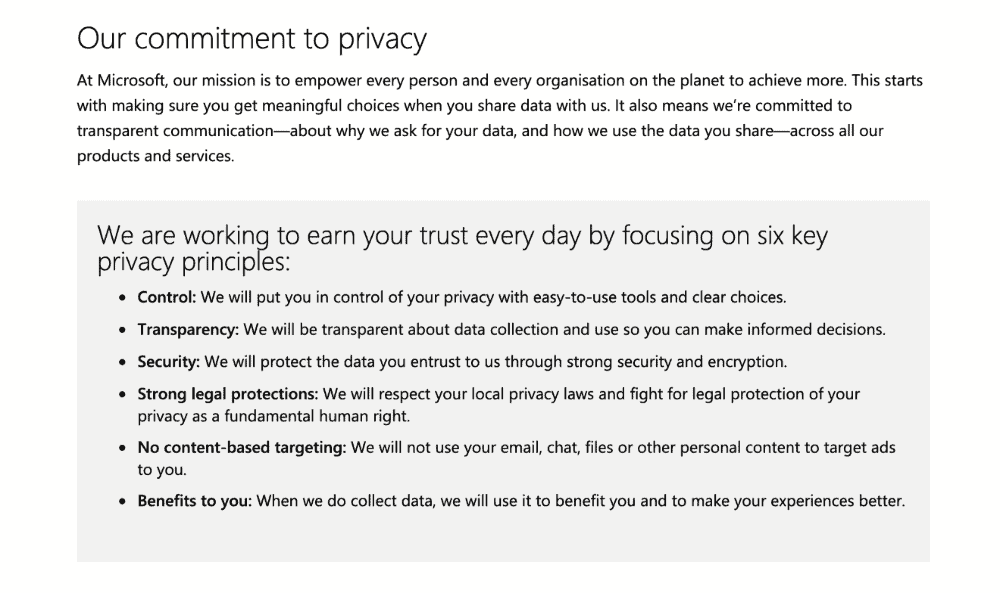
Les options sont assez limitées pour le contrôle direct de vos données, mais vous pouvez refuser certains suivis de confidentialité de Microsoft, notamment la possibilité d'arrêter les publicités personnalisées sur votre compte. Il se peut que vous puissiez modifier les pour limiter davantage ce niveau de suivi des données.
Dans l'ensemble, si vous vous préoccupez vraiment de la protection de la vie privée, vous ne voudrez probablement pas héberger vos données auprès de services basés dans l'une des nations partageant des renseignements avec les "Five Eyes", comme les États-Unis.
Service Client
OneDrive dispose d'un service d'assistance peu convaincant pour ses utilisateurs. Il existe une ligne d'assistance générale, mais il est difficile de joindre la bonne personne pour obtenir une solution rapide. Il n'y a pas non plus de chat en direct, ce qui est décevant étant donné que d'autres fournisseurs de cloud storage offrent cette fonctionnalité.
Les utilisateurs peuvent accéder à des forums communautaires et consulter des articles pratiques. Cependant, si la réponse que vous cherchez n'est pas là, votre seule option est d'envoyer un email à OneDrive. Les temps de réponse étaient assez rapides, mais ont pris plus de deux heures.
Si le forum ne vous aide pas, Microsoft propose un chatbot qui peut vous guider vers des réponses communes, des articles d'assistance ou des liens vers différentes parties du site que vous avez peut-être manquées.
Si cela ne répond pas à votre question, vous pouvez demander à parler à un agent d'assistance en direct, mais vous devrez peut-être faire la queue avant de pouvoir parler à quelqu'un.
Alternatives à Microsoft OneDrive
Dans la mer des fournisseurs de stockage en ligne, il est difficile de choisir le bon. Trois des services vers lesquels la plupart des gens se tournent sont :
- Google Drive
- Dropbox
- iCloud
Voici comment ils se comparent à OneDrive.
1. Microsoft OneDrive vs Google Drive
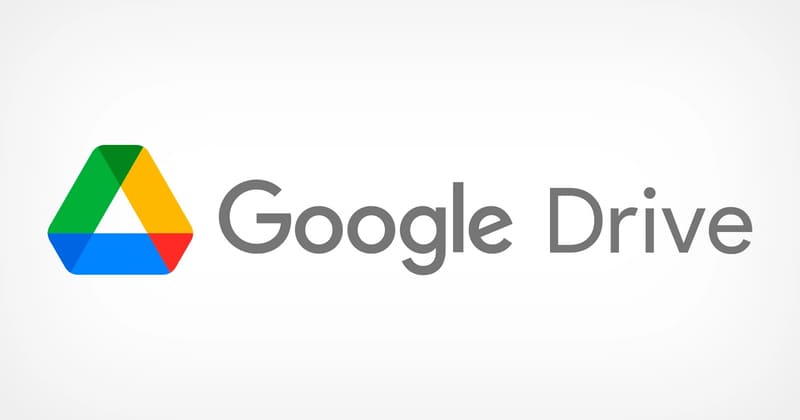
Google Drive est l'une des meilleures solutions de synchronisation du marché, lancée en 2014 par Google. Ce fournisseur de cloud de stockage en ligne offre à ses utilisateurs possédant un compte Google 15 Go de stockage gratuit, avec la possibilité de passer à un plan payant.
Google Drive est moins cher que OneDrive, mais il ne propose que trois plans : Basic, Standard et Premium. D'autre part, les entreprises peuvent bénéficier davantage de OneDrive et de ses plans adaptés aux utilisateurs professionnels.
Les deux services de sauvegarde en ligne offrent le même niveau de sécurité et la même vitesse de chargement et de déchargement.
En définitive, Google Drive est un choix plus adapté si vous êtes un utilisateur de Google Docs ou Sheets. En revanche, si vous préférez Word et Excel, optez pour OneDrive.
2. Microsoft OneDrive vs Dropbox
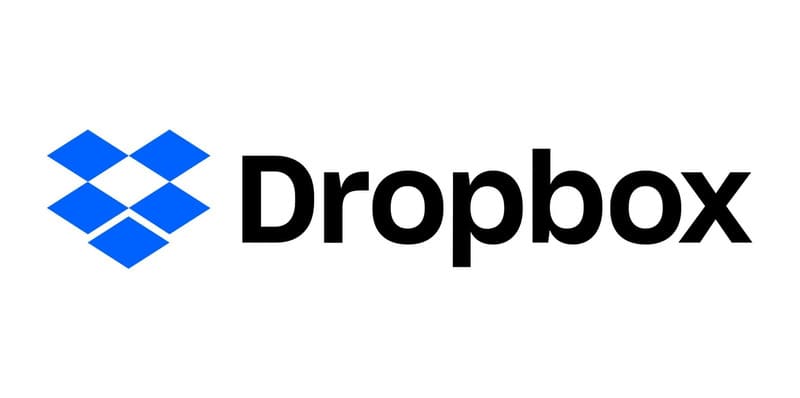
Dropbox est un service d'hébergement de fichiers exploité par la société américaine Dropbox, Inc. dont le siège est à San Francisco, en Californie. Il propose le cloud storage, la synchronisation de fichiers, le cloud personnel et des logiciels clients. Le service a fait l'objet de critiques en raison de failles de sécurité et de problèmes de confidentialité.
Dropbox fait un travail remarquable pour gérer les fichiers volumineux. Le fournisseur de stockage n'impose aucune limite de taille pour les fichiers téléchargés via l'application de bureau ou mobile. Cependant, il propose moins de forfaits que OneDrive, et son prix est plus élevé.
Dropbox offre également moins de stockage gratuit que OneDrive - seulement 2 Go par utilisateur. Cependant, il est meilleur que OneDrive en termes de collaboration, et il permet de travailler facilement avec des centaines de types de fichiers.
3. Microsoft OneDrive vs Apple iCloud
.jpeg)
Apple iCloud est le service de stockage et d'informatique en cloud d'Apple lancé le 12 octobre 2011.
Le service offre à ses utilisateurs les moyens de stocker des données telles que des documents, des photos et de la musique sur des serveurs distants, de partager et d'envoyer des données à d'autres utilisateurs, et de gérer leurs appareils Apple en cas de perte ou de vol.
OneDrive et iCloud offrent tous deux 5 Go de stockage gratuit. Toutefois, la taille maximale des fichiers d'iCloud n'est que de 50 Go, alors que celle de OneDrive est de 100 Go.
iCloud est le mieux adapté aux utilisateurs d'Apple car il s'intègre parfaitement à iOS.
Avis Final
En matière de stockage en cloud, il n'y a pas grand-chose à redire à Microsoft OneDrive.
Le prix est raisonnable, les performances sont impressionnantes et la facilité d'utilisation des applications Microsoft en fait un choix intéressant.
Lorsqu'il s'agit de trouver un espace pour stocker vos fichiers, les synchroniser, collaborer et partager, OneDrive s'accroche aux meilleurs d'entre eux. Il s'agit d'une option idéale pour les étudiants, les professionnels et les entreprises.
Toutefois, si vous n'êtes pas gêné par la présence d'yeux potentiels sur vos fichiers et que vous avez simplement besoin d'un service en cloud fiable, rapide et doté de nombreuses fonctionnalités, OneDrive vous offre tout ce dont vous avez besoin.
FAQs
Microsoft OneDrive en vaut-il la peine ?
Oui, Microsoft OneDrive est une excellente option de stockage sur le cloud, offrant de nombreuses fonctionnalités pour un prix raisonnable. L'intégration avec Microsoft Office 365 est particulièrement utile, et le service est très fiable.
Quels sont les inconvénients de l'utilisation de OneDrive ?
Pour commencer, le support client n'est pas aussi bon qu'il pourrait l'être. En outre, OneDrive n'offre pas de cryptage à connaissance zéro, ce qui signifie que vos données sont moins sécurisées qu'elles ne le seraient avec des fournisseurs comme pCloud. De plus, les plans de stockage de OneDrive sont déroutants pour certains utilisateurs.
OneDrive est-il plus sûr que Google Drive ?
Oui, OneDrive est plus sûr que Google Drive. Google Drive prend en charge le cryptage AES 128 bits lorsque les fichiers sont au repos et le cryptage SSL/TLS 256 bits pour les fichiers en transit, ce qui signifie que des mesures de sécurité plus strictes sont utilisées pour les téléchargements de fichiers. En revanche, OneDrive prend en charge le cryptage AES 265 bits, que les fichiers soient en transit ou au repos.
Microsoft onedrive entreprise c'est quoi ?
Microsoft OneDrive Entreprise est un service de stockage cloud proposé par Microsoft pour les entreprises et les organisations. Il permet de stocker des fichiers, des documents et des données dans un espace de stockage en ligne accessible depuis n'importe quel appareil connecté à Internet.
Les entreprises peuvent ainsi accéder à leurs fichiers de n'importe où et collaborer en temps réel avec leurs équipes, en partageant facilement des fichiers et des dossiers.
OneDrive Entreprise est également intégré à la suite Microsoft 365, offrant ainsi une solution complète pour les entreprises qui souhaitent stocker, gérer et partager leurs données en ligne de manière sécurisée.
Quelqu'un d'autre peut-il télécharger sur mon OneDrive ?
Oui, grâce à la fonction de demande de fichiers, vous pouvez choisir un dossier dans lequel d'autres personnes peuvent télécharger des fichiers en utilisant un lien que vous leur envoyez. Toutefois, les personnes à qui vous demandez des fichiers ne peuvent que les télécharger. Elles ne peuvent pas modifier, supprimer ou upload files, ni voir le contenu du dossier. Elles ne peuvent pas non plus voir qui d'autre a téléchargé des fichiers.
Puis-je partager un dossier OneDrive avec quelqu'un qui n'a pas OneDrive ?
Oui, vous pouvez partager un fichier ou un dossier OneDrive avec des personnes qui ne possèdent pas OneDrive.
LECTURE CONSEILLÉE : Meilleurs outils de téléchargement de playlists YouTube
.svg)







.avif)